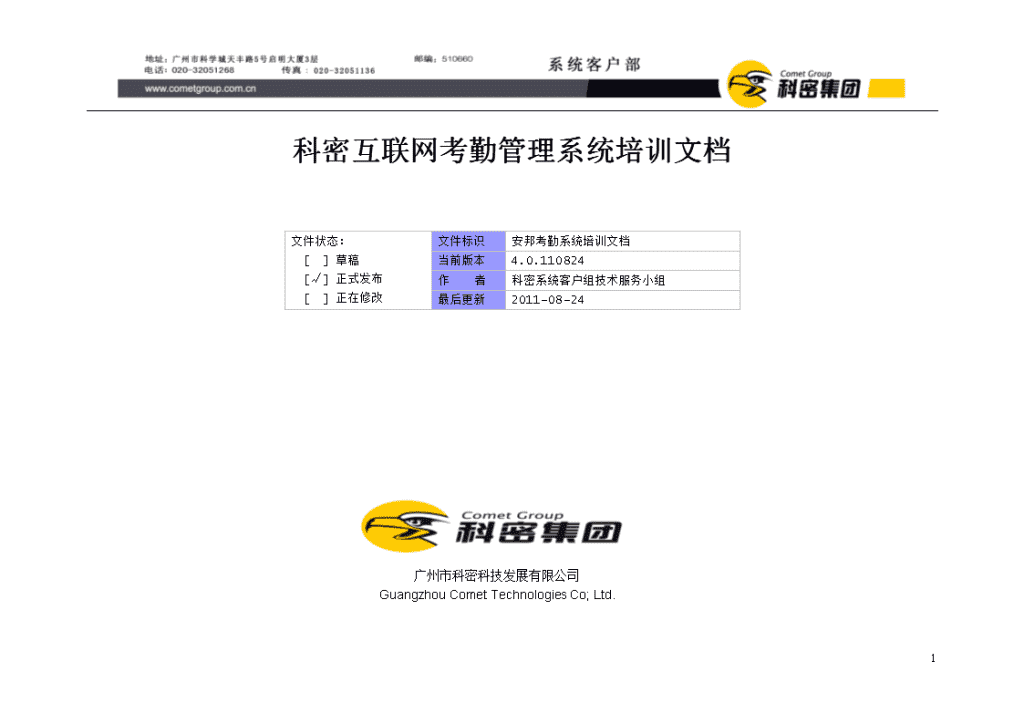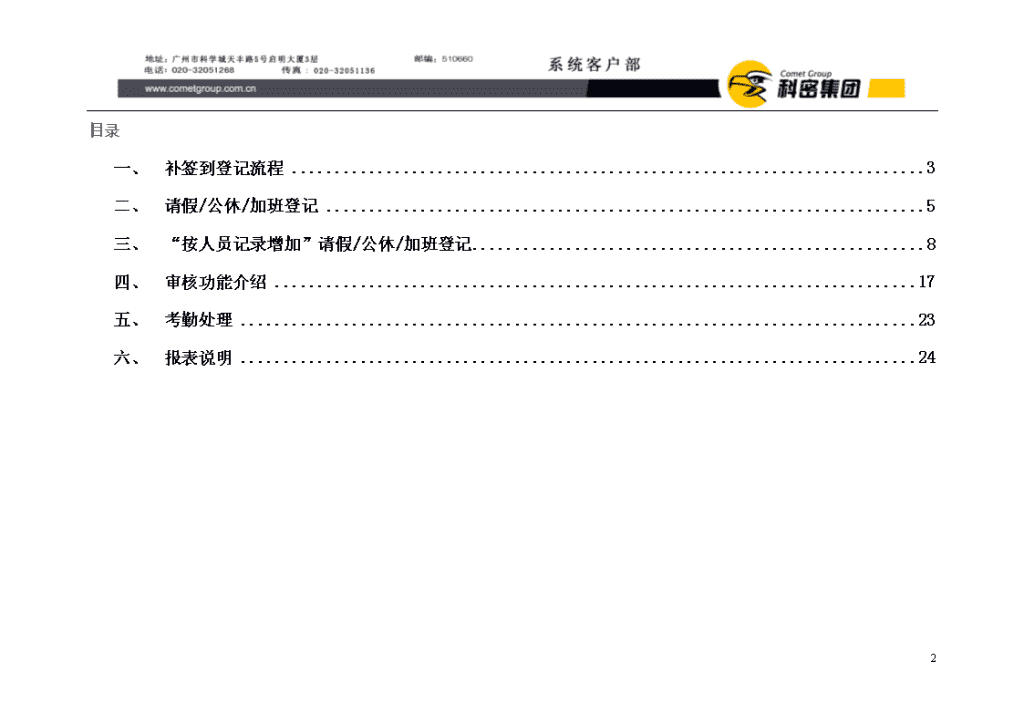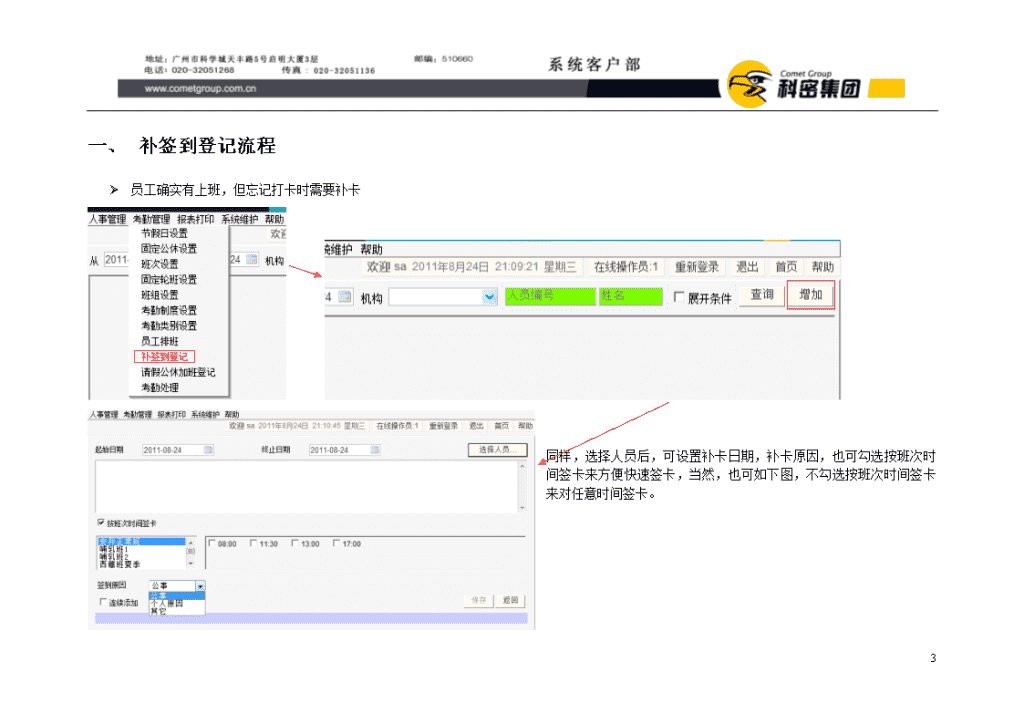- 1.37 MB
- 2022-05-17 13:33:10 发布
- 1、本文档共5页,可阅读全部内容。
- 2、本文档内容版权归属内容提供方,所产生的收益全部归内容提供方所有。如果您对本文有版权争议,可选择认领,认领后既往收益都归您。
- 3、本文档由用户上传,本站不保证质量和数量令人满意,可能有诸多瑕疵,付费之前,请仔细先通过免费阅读内容等途径辨别内容交易风险。如存在严重挂羊头卖狗肉之情形,可联系本站下载客服投诉处理。
- 文档侵权举报电话:19940600175。
科密互联网考勤管理系统培训文档文件状态:[]草稿[√]正式发布[]正在修改文件标识安邦考勤系统培训文档当前版本4.0.110824作者科密系统客户组技术服务小组最后更新2011-08-24广州市科密科技发展有限公司GuangzhouCometTechnologiesCo;Ltd.27
目录一、补签到登记流程3二、请假/公休/加班登记5三、“按人员记录增加”请假/公休/加班登记8四、审核功能介绍17五、考勤处理23六、报表说明2427
补签到登记流程Ø员工确实有上班,但忘记打卡时需要补卡同样,选择人员后,可设置补卡日期,补卡原因,也可勾选按班次时间签卡来方便快速签卡,当然,也可如下图,不勾选按班次时间签卡来对任意时间签卡。27
另一种大批量进行签卡工作的操作则是通过EXCEL表导入来实现,各地只需按照格式提供员工补卡电子表格即可,格式请参考”补签到登记导入格式.xls”如下图,在补签到主界面,选择更多操作-导入进入导入界面,27
浏览文件,然后通过验证后,即可将大量签到数据签入系统中。一、请假/公休/加班登记Ø对员工的加班、请假、公休、外出、出差等特殊考勤进行登记Ø某员工请假但没有登记则在考勤处理统计结果中会将其处理为缺勤Ø如果某员工某天本应为公休而没有打卡,但这一天不包括在固定公休内则需要为其登记公休,如果没有登记则会记为缺勤Ø如果某员工上班中途外出了,则必须登记外出才会把这段时间的卡算为外出Ø某员工如果因某天出差而没有打卡,如果没有在软件里登记这一天为出差则系统会视其为缺勤Ø加班的处理方式请参考科密互联网考勤管理系统“考勤制度设置”中的“加班制度”27
在考勤管理中,选择请假公休加班登记,进入上右图,少数请假,可通过增加进行,大量请假等信息可通过导入实现。27
增加:名词解释:1、“时间段相同”表示某个人或某一批人连续多天、每天都在相同的时间段内加班、公休、调休、请假等,此种情况的考勤登记可以把“时间段相同”打上勾。举例:1)张三从4月1号到3号每天都在20:00—22:30有普加,则将起始日期设为2008-04-01,终止日期设为2008-04-03,把“时间段相同”打上勾,起始时间设为20:00,终止时间设为22:30,登记类别设“普加”,保存后将产生三条记录。2)张三从4月1号到3号每天从20:00到第二天凌晨4:00有跨天普加,则将起始日期设为2008-04-01,终止日期设为2008-04-03,把“时间段相同”打上勾,起始时间设为20:00,终止时间设为04:00,登记类别设“普加”,保存后将产生三条跨天普加记录。3)A部门所有人从4月1号到3号每天都在20:00—22:30有普加或跨天普加,在选择人员的时间选这个部门的所有人,其他登记方法同1)、2)。27
“按人员记录增加”请假/公休/加班登记1)说明:在使用EXCEL表导入加班等登记信息时,很容易把日期、时间、班次等搞错,而且为了检查这些错误会花费很大精力,费时费力;为了解决排错难这个问题,我们特意在“请假公休加班登记”模块里增加了“按人员记录增加”功能,最大的好处是不会把日期、时间、班次信息搞错。打开的新界面如下:27
1)操作流程举列:例1、给广州总厂人力资源课所有人做4月23号的登记:1)选择人员2)人员选好后,返回27
3)修改每个人的登记类型、时间、等参数后,点击“保存当前页记录”,或者每做一个人就在其最后点击“保存”当前单条记录。如果有多页,则保存一页后,再点击“下一页”继续保存例2、如果当前选的这批人每个人的登记类型、这一天的班次、时间等相同,在选好人后,选中“批量操作”,比如广州总厂人力资源课4月23号全部人员都登记普加、上行政班次、加班时间都为18:00—19:00,则操作方法如下:1)选中“批量操作”,将登记类型设为“普加”,次班设为“行政班”,时间设为18:00—19:00,再点击“批量修改当前页”,就可以将批量操作中的内容以“模板”的方式填充到下边当前页的所有人上。27
2)如果个别人需要修改某些参数,比如某个人登记类型不是普加,而是公休等,则将这些不同的地方修改后再点击“保存当前页记录”保存。27
1)三个保存按钮说明:1)“保存”保存单条记录到数据库,如下图所示:27
2)“保存当前页记录”如果人数较多会多页显示,此按钮一次只能保存当前这一页的改动,如果要保存下一页的,必须在保存当前页后再点击“下一页”再保存。如下图所示:27
3)“批量修改并保存所有页”指按照“批量操作”里的模板一次保存到所有记录,即使有多页,也全部一次按模板保存,此操作适用于所有人都是同一种登记类型,登记起止日期、时间也一样等情况。如下图所示:27
1)特别说明:1)假如在登记完4月23号的记录后,要继续登记同一批人4月24或其他日期的记录,则可以改动日期,然后点击“更新”按钮以继续登记,如点击“更新”后,会显示这批人4月24号的登记情况,如果以前这天有登记,则以白色、只读的方式显示(如上图中曹蓉),如果这天还没有任何登记信息,则以可改写的方式显示(如谢维等人)。如果还要给“曹蓉”4月24号继续登记,则点击“追加”,如下图:27
2)在表格中“起始日期”列是可以修改的,比如:张三4月24号上夜班,加班时间是4月25号凌晨4:00-8:00,且此加班应该算4月24号的加班,则为张三登记4月24号的加班时,起始日期就应该选4月25号。此功能专门是方便登记两个加班时间都在凌晨0:00之后,且此加班要算到前一天的情况而设置的。如下图:3)在此界面登记可以使用的快捷方法:A、在表格中可以使用Tab键跳转每一格,而不需用鼠标,方便快速录入B、在表格中输入时间时可以只输入数字,不用输入冒号,系统自动会格式化,如下图输入510,则系统会格式化为:05:10C、表格中登记类型和班次两列中的类容前都有a、b、c等前缀,在操作员记熟内容后,以后可以只输入a、b、c等前缀就可以选中相应项。27
4)此界面只提供录入功能,如果需要查询、编辑、删除等,需要返回到前一个界面操作。5)在这个界面里可以把登记和排班一起做,不用专门到“排班登记”中排班以节省时间。也即在班次列选择相关班次,保存后这个班次就是这个人这一天所排的班次,此功能可以代替排班登记,最主要的优点是节省时间。一、审核功能介绍1、说明:在总部为各地开放“系统权限设置”菜单权限、补签到登记审核权限、请假公休加班登记审核权限的前提下,各地最高级别操作员可以自由创建下级操作员,并可根据需要灵活控制这些操作员的审核权限。27
test没有审核权限2、操作员test没有补签到登记、请假公休加班登记的审核权限,此操作员登录科密互联网考勤管理系统后,在补签到登记、请假公休加班登记界面是看不到“审核”、“撤销审核”功能按钮的。且其添加的登记信息都是灰色的,灰色表示此记录还未审核,必须在上级操作员审核后才会生效。审核后的记录是白色的。未审核的记录是灰色的,此时可以编辑、删除,一旦上级操作员审核后,记录变为白色,不再允许编辑、删除。有审核权限的操作员test1登录后,可以审核这些记录27
27
审核后的记录是白色的,不允许修改如果发现某些经过审核的记录还有错,操作员test1可以将相关记录撤销审核,记录变为灰色后就可以对其进行编辑、修改操作。27
撤销审核后的记录是灰色的,可以编辑、修改、删除27
27
考勤处理将考勤记录与对应人员的考勤制度,班次,请假,公休等一系列考勤元素结合后,计算出考勤报表。27
一、报表说明报表分为标准报表和客户考勤报表。a)除排班查询、刷卡明细表、天刷卡汇总表、门禁刷卡明细查询外,其他报表都需要经过考勤处理后才会有正确结果。b)刷卡明细表、天刷卡汇总表可以查询员工的原始打卡记录c)自定义报表显示列的方法:27
不选就不会显示a)异常卡处理结果类型说明:27
忘打:上下班单次未打卡,对于忘打的卡,报表右上角的补签功能可以直接进行补卡操作。迟到:晚于上班时间的刷卡(有下班卡的情况下)早退:早于下班时间的刷卡(有上班卡的情况下)异常:班段中间多余的单卡,班段外多余的非加班卡a)刷卡明细表:显示考勤系统刷卡明细,详细显示每张卡,什么时间,哪台设备等等。b)日考勤明细:查询每日考勤结果的明细。详细显示考勤计算的凭据等。双击信息可显示详细结果。同时可以进行一些补卡操作。27
a)客户报表:如图,在报表打印–客户考勤报表选项进入客户自定义报表。这里即可查询客户自定义的报表。27
您可能关注的文档
- 【9A文】设计公司钉钉考勤管理办法
- c++课程设计学生考勤管理系统报告材料
- 职工考勤管理系统大数据库设计
- 化妆品公司考勤管理制度
- 数据库原理课程设计报告_考勤管理系统
- 2019公司考勤管理制度
- 人事考勤管理系统c++课程设计文档
- 企业考勤管理系统毕业论文[1]
- 考勤管理系统说明书V801
- 基于J2EE的考勤管理系统
- 中控ZKTime.考勤管理系统使用说明书-(24028)
- 排班管理人力资源考勤管理系统方案
- 公司工作人员请假考勤管理办法
- 08银川行政考勤管理制度(指纹打卡机制度)
- 私立医院考勤管理制度
- 考勤管理制度和员工奖惩制度汇编
- 行政人资部考勤管理系统规章制度
- 经济学院教职工考勤管理暂行办法(修订)